Gerade bei komplexeren Themen können Video- und Audiobotschaften eine besonders zeiteffiziente Kommunikationsmöglichkeit sein. Sie können auch eine großartige Alternative zur Textkommunikation sein, wenn Sie gerade nicht tippen können, weil Sie anderweitig beschäftigt sind. Aufgezeichnete Nachrichten ermöglichen es Ihnen auch, den direkten Kontakt mit anderen Personen oder das Beantworten von Fragen zu vermeiden, bis Sie die Zeit dafür haben.
Audio- und Videonachrichten sind jedoch nicht für jeden ideal. Viele Menschen haben eine Art von Hörbehinderung, die es schwieriger oder unmöglich macht, zu bestimmen, was Sie sagen. Während eine Videonachricht dem Empfänger die Möglichkeit gibt, während des Sprechens von Ihren Lippen zu lesen, kann die Qualität zu gering sein, und bei Audionachrichten ist dies nicht einmal möglich.
Untertitel sollen das Gesagte für Benutzer transkribieren, die Audioinhalte nicht zuverlässig hören können. Untertitel werden im Allgemeinen sowohl im Fernsehen als auch im Internet von voraufgezeichneten Inhalten gut unterstützt, aber vielen Kommunikationsplattformen fehlen Funktionen, um sie zu unterstützen.
Google Duo bietet einen automatischen Untertitelungsdienst für Audio- und Videonachrichten, obwohl die Untertitelung auf den Servern von Google und nicht auf Ihrem persönlichen Gerät erfolgt. Während dies bei vielen Menschen Datenschutzbedenken hervorrufen kann, bevorzugen andere, die aufgrund ihrer Hörbehinderung auf Untertitel angewiesen sind, möglicherweise die Möglichkeit, diese Option zur Verfügung zu haben. Wenn Sie automatische Untertitel für Audio- und Videonachrichten von Google Duo aktivieren möchten, müssen Sie in die App-Einstellungen gehen. Sie können dies tun, indem Sie auf das Dreifach-Punkt-Symbol in der oberen rechten Ecke tippen und dann auf "Einstellungen" tippen.
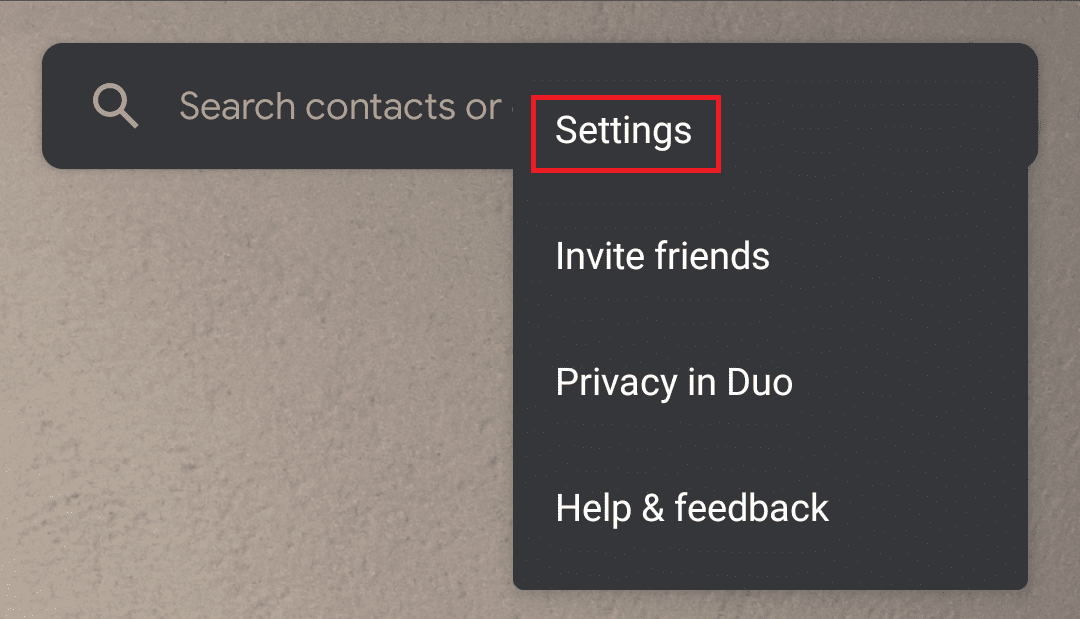
Tippen Sie anschließend auf „Nachrichteneinstellungen“, um in das rechte Menü zu gelangen.
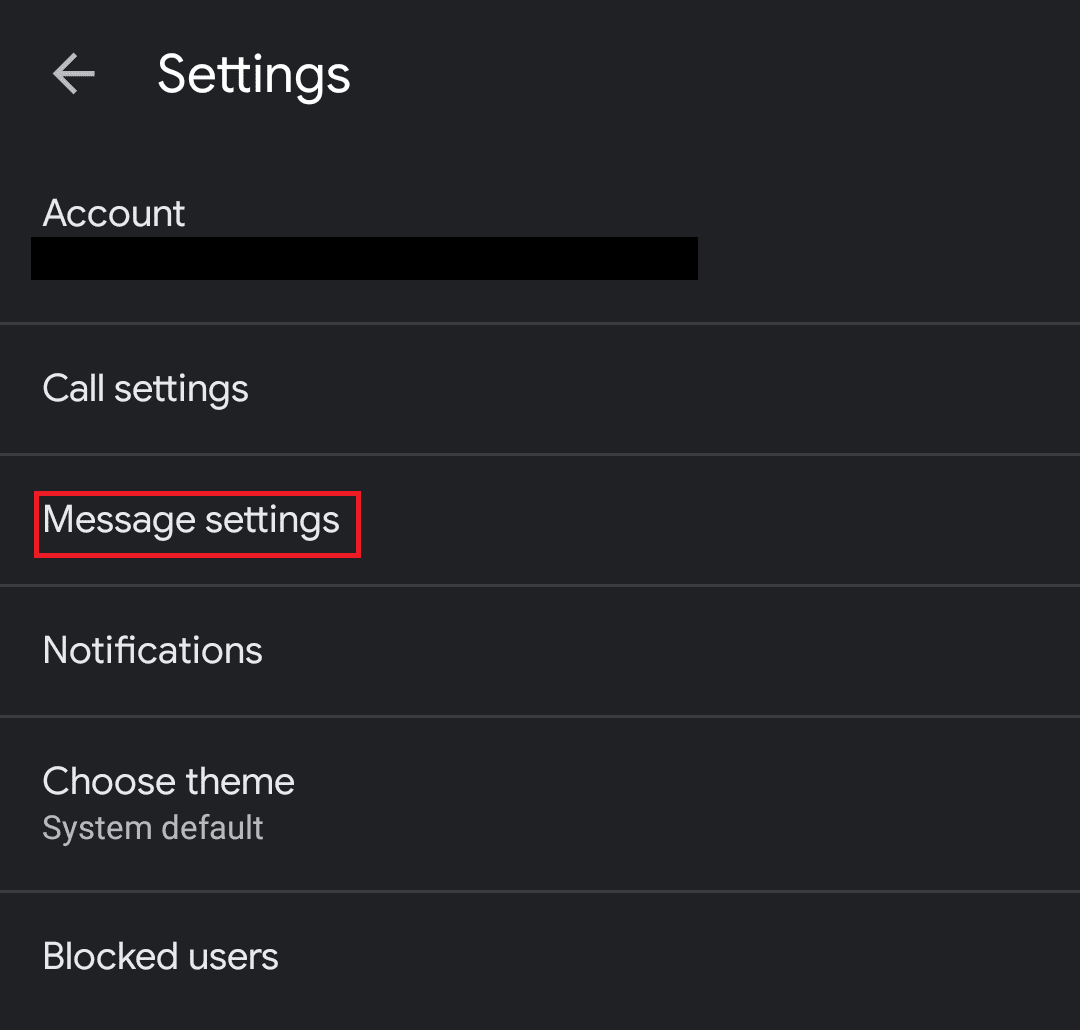
Tippen Sie abschließend den Schieberegler für „Untertitel für Nachrichten“ auf die Position „Ein“.
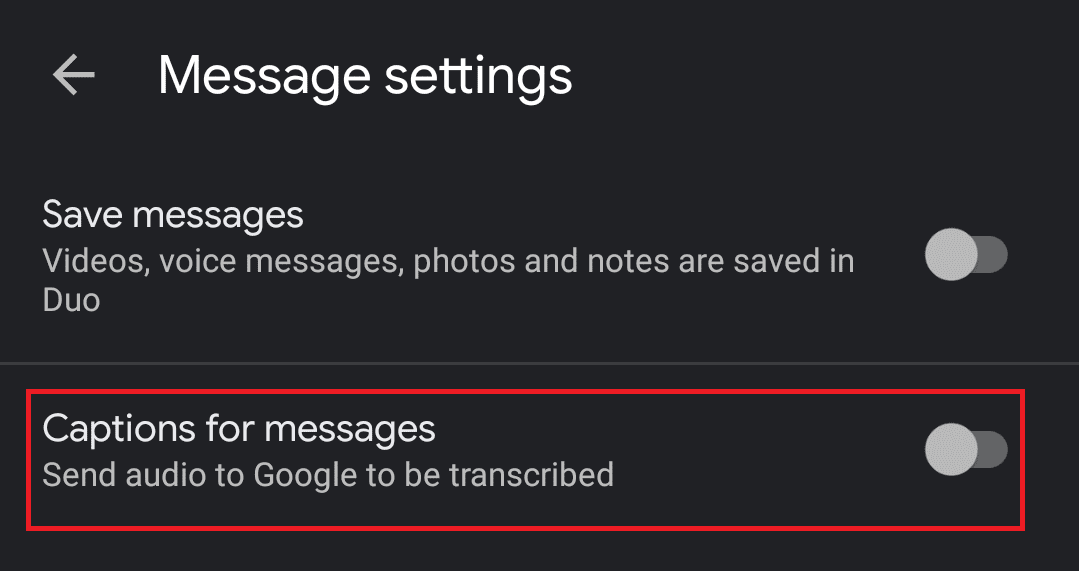
Hoffentlich hat Ihnen diese Anleitung zum Aktivieren automatischer Untertitel in Google Duo geholfen, Audio- und Videonachrichten klarer zu verstehen.